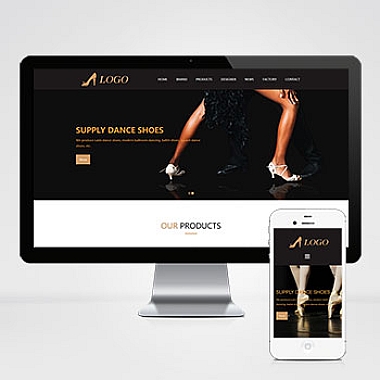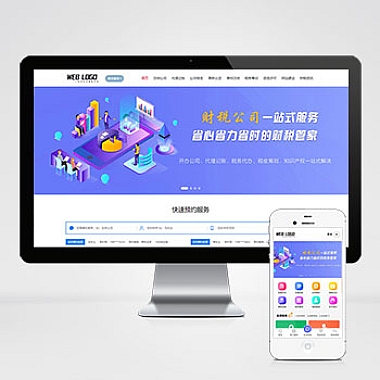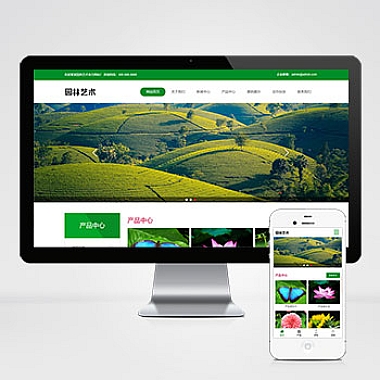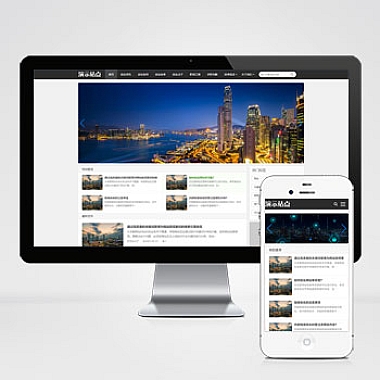对于使用Win8系统的用户来说,Windows自动更新可能会带来一些困扰——比如突然的更新弹窗、后台下载占用网络,甚至更新后出现兼容性问题。如果你想彻底掌握系统更新的主动权,手动关闭自动更新功能是一个常见需求。下面将Win8系统中关闭自动更新的具体步骤,并提供注意事项。
一、通过控制面板关闭自动更新
- 按下 Win+X 组合键,选择 控制面板
- 点击 系统和安全 → Windows 更新
- 左侧选择 更改设置
- 在重要更新下拉菜单中,选择 从不检查更新
- 取消勾选 推荐更新和 谁可以安装更新下的选项
- 最后点击 确定保存设置
二、使用组策略编辑器(专业版适用)
若你的系统是Win8专业版或企业版,可通过组策略更彻底地禁用更新:
- Win+R输入 gpedit.msc 回车
- 依次展开:
计算机配置 → 管理模板 → Windows组件 → Windows更新 - 双击右侧 配置自动更新,选择 已禁用并应用
- 同一路径下还可设置 删除使用所有Windows更新功能的访问权限以增强限制
三、禁用Windows Update服务
此方法适合需要彻底阻断更新进程的用户:
- Win+R输入 services.msc 回车
- 找到 Windows Update服务并双击
- 将启动类型改为 禁用,点击 停止当前服务
- 切换到 恢复选项卡,将所有失败操作设为 无操作
注意事项
- 安全风险:关闭更新后系统将无法获取安全补丁,建议定期手动检查更新
- 临时暂停:若仅需暂时关闭,可在控制面板中选择 下载更新但由我决定是否安装
- 企业环境:域控计算机可能需要联系IT管理员修改策略
通过以上方法,你可以灵活控制Win8系统的更新行为。如果后续需要重新开启,只需反向操作即可恢复自动更新功能。